Så här ändrar du ditt Netflix-lösenord på stationära och mobila enheter.
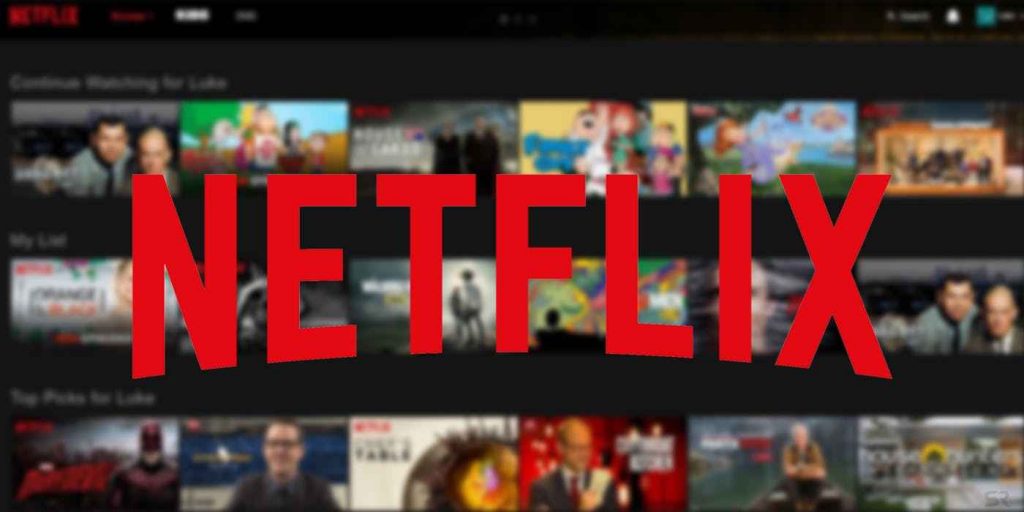
Det finns många anledningar till varför det är användbart att veta hur du ändrar ditt Netflix-lösenord.
Du kanske är orolig för att dina kontouppgifter har läckt ut i ett dataintrång, eller att du tidigare har delat ditt lösenord med en vän, familjemedlem eller partner som du sedan föll med.
Du kanske helt enkelt har glömt ditt nuvarande Netflix-lösenord och därför behöver återställa det och skapa ett nytt, så att du kan få tillbaka åtkomst till ditt streamingkonto.
Under alla omständigheter minskar regelbundet ditt lösenord risken för att ditt Netflix-konto hackas och att personlig information, inklusive din visningshistorik, exponeras.
Lyckligtvis är det också väldigt enkelt att ändra ditt Netflix-lösenord, både i din stationära webbläsare och i Netflix-appen för mobilen. Ditt kontolösenord kommer då att uppdateras på andra enheter, såsom din smart-TV eller streamingenhet.
Se också:
Nedan hittar du steg-för-steg-instruktioner för hur du ändrar ditt lösenord och skyddar ditt onlinekonto mot ovälkomna tittare.
Så här ändrar du ditt Netflix-lösenord på en stationär dator
- Besök först Netflix-webbplatsen i din webbläsare. Klicka på den röda inloggningsknappen i det övre högra hörnet och logga in på ditt konto.
- Välj din profil så kommer du till Netflix-hemsidan. Håll muspekaren över din profilbild i det övre högra hörnet och klicka på Konto.
- Klicka på länken ”Ändra lösenord” i avsnittet medlemskap och betalningsmetod.
- Ange ditt befintliga lösenord och skriv sedan det nya lösenordet du vill använda. Ange ditt nya lösenord igen för att bekräfta.
- Se till att kryssrutan ”Kräv att alla enheter loggar in igen med nytt lösenord” är markerad. Detta tvingar alla som för närvarande är inloggade på ditt Netflix-konto att logga in med ditt nya lösenord (som de inte vet).
- Klicka på Spara för att bekräfta ändring av lösenord och återgå till kontosidan.
Så här ändrar du ditt Netflix-lösenord på mobilen
- Öppna Netflix-mobilappen på din iOS- eller Android-enhet. Logga in på ditt konto och välj din profil under Vem tittar på.
- På en iPhone eller Android-telefon trycker du på din profilbild längst upp till höger på skärmen och väljer Konto.
På en iPad- eller Android-surfplatta trycker du på Mer längst ner på skärmen och väljer Konto där. Detta öppnar Netflix-webbplatsen i din vanliga mobilwebbläsare.
- Klicka på ”Ändra lösenord” och ange dina nuvarande och nya lösenord.
Som förklarats ovan markerar du kryssrutan ”Kräva att alla enheter loggar in igen med nytt lösenord.”
- Tryck på Spara för att bekräfta så ändras ditt Netflix-lösenord och uppdateras på alla dina enheter.
Hur man återställer sitt Netflix lösenord
- Om du har glömt ditt Netflix-lösenord och är låst från ditt konto måste du återställa det.
Klicka eller tryck på ”Behöver du hjälp?” länk under inloggningsknappen på Netflix-inloggningsskärmen.
- Välj E-post, ange din e-postadress och klicka eller tryck på knappen E-posta mig.
Netflix skickar ett meddelande med instruktioner om hur du återställer ditt lösenord och väljer ett nytt för att få tillbaka åtkomst till ditt konto.
- Alternativt kan du välja SMS (SMS), ange ditt telefonnummer och klicka eller knacka på knappen Text Me för att få instruktioner på din telefon.
- Om du har ändrat e-postadressen eller telefonnumret som du använde för att registrera dig hos Netflix klickar eller trycker du på ”Jag kommer inte ihåg min e-postadress eller telefonnummer.”
Netflix kommer då att be dig om ditt namn och kredit- eller bankkortsnummer så att du kan återställa ditt lösenord.
Fler Netflix Tips
Följ våra andra Netflix-guider för att ta reda på hur du tar bort din Netflix-historik på mobil och stationär, samt Netflix Tips – De bästa 12 sätten att få ut det mesta.